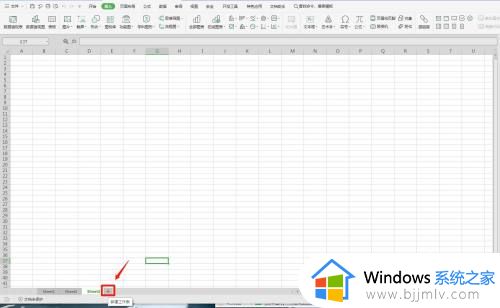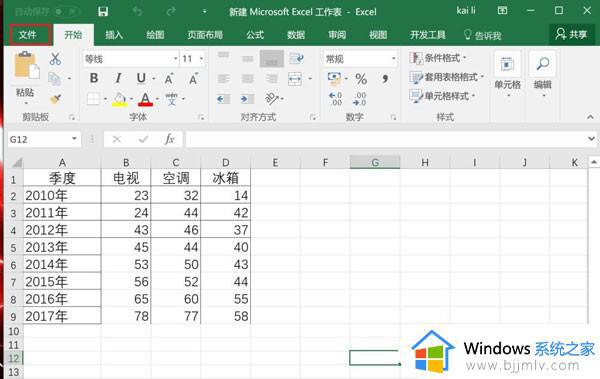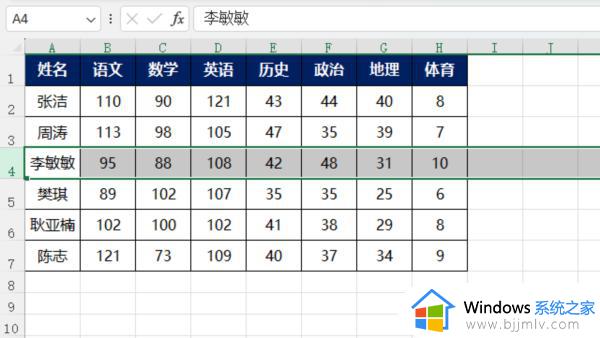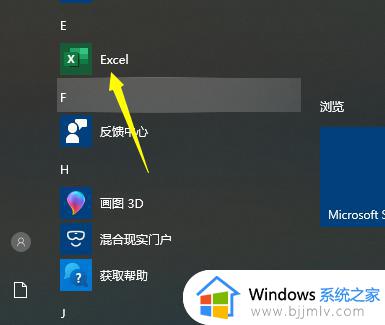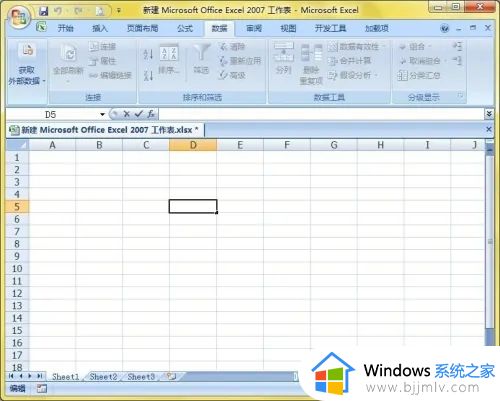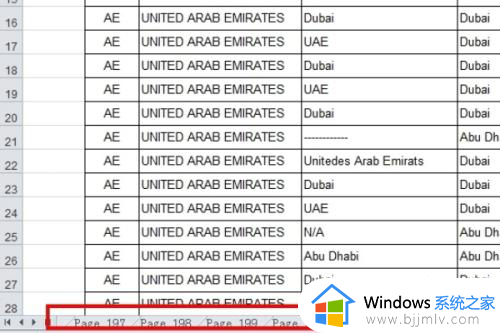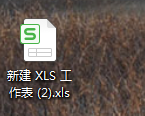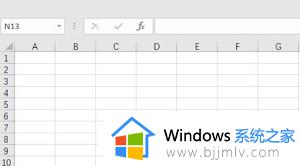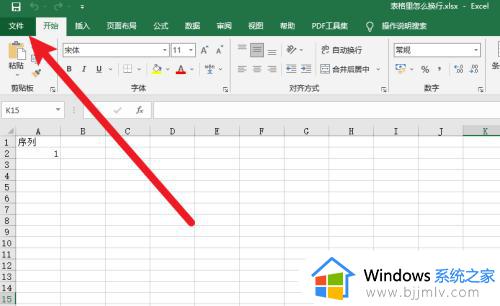excel怎么建立副本工作表 如何在excel中建立副本工作表
更新时间:2022-12-05 11:26:08作者:runxin
我们在日常使用电脑办公的过程中,很多用户都会用到excel表格来制作一些报表、数据之类的文件,从而更好对数据进行整理,同时也会使用excel来建立一些副本,不过有些用户还不清楚如何操作,那么excel怎么建立副本工作表呢?下面小编就来教大家在excel中建立副本工作表操作方法。
具体方法:
1、打开表格,然后鼠标移动到下方文件名称位置,点击鼠标右键。
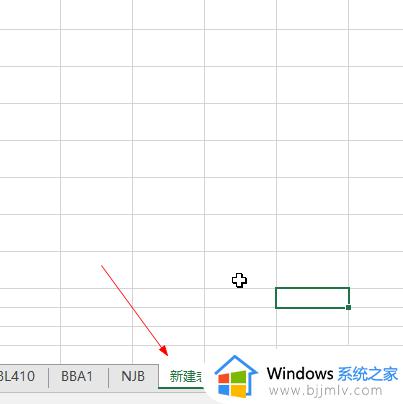
2、接下来,点击“移动与复制”。
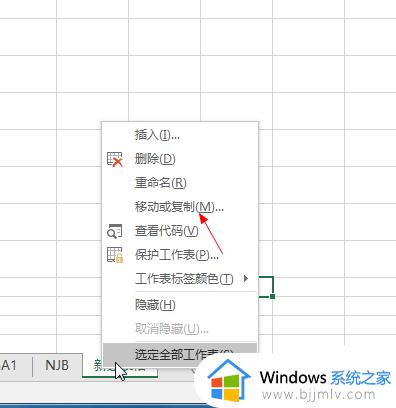
3、完成上一个步骤,点击“建立副本”。
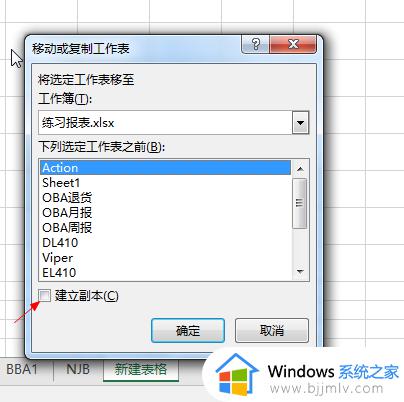
4、然后滑动箭头所指的位置,将副本建立在最后一列。
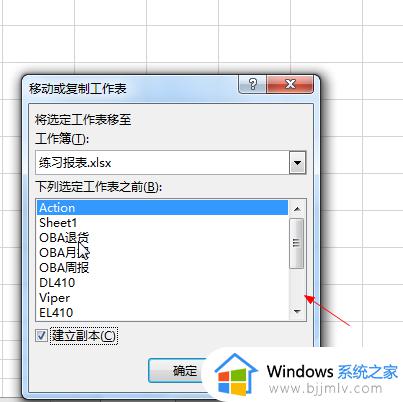
5、点击移到最后。
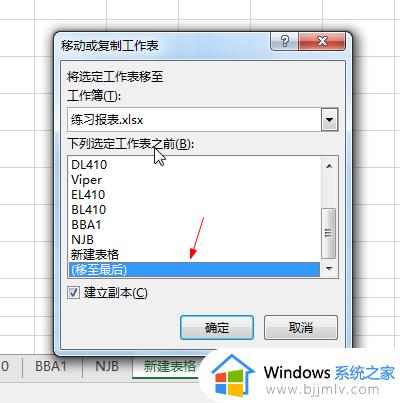
6、确定好后,就点击确定按钮。
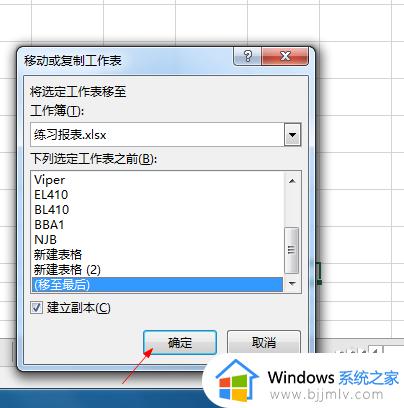
7、副本就建立好了。
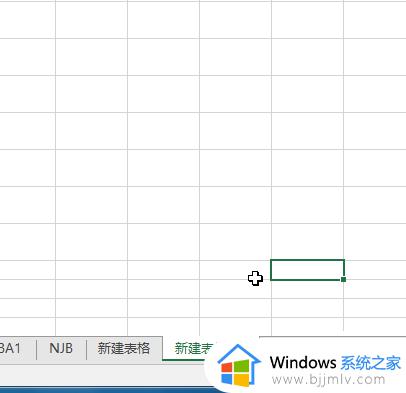
上述就是小编告诉大家的在excel中建立副本工作表操作方法了,有需要的用户就可以根据小编的步骤进行操作了,希望能够对大家有所帮助。